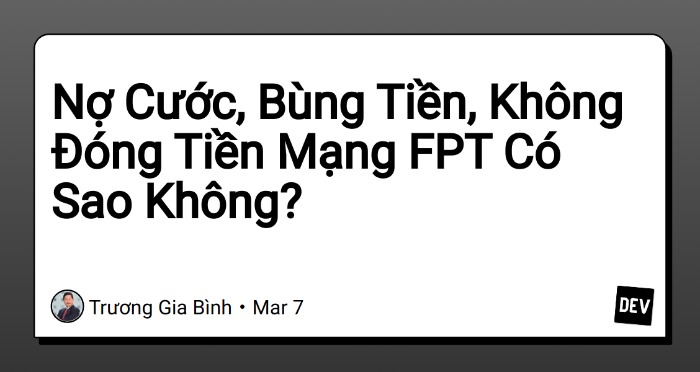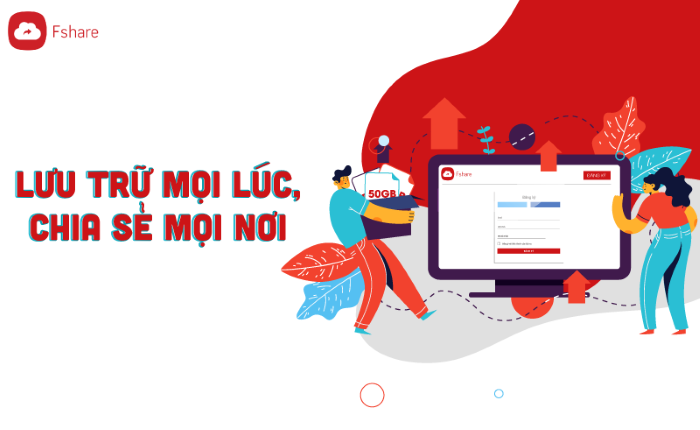Trong suốt quá trình sử dụng máy tính đã có rất nhiều người gặp phải lỗi không truy cập được vào mạng wifi FPT và có xuất hiện biểu tượng mạng chấm than vàng. Với lỗi này bạn không nhất thiết phải mang máy tính ra ngoài trung tâm sửa chữa mà có thể tự khắc phục tại nhà rất đơn giản.
Toc
Và để giúp các bạn biết được nguyên nhân và cách xử lý lỗi wifi bị chấm than vàng hiệu quả nhất thì chúng ta hãy cùng đi vào bài viết dưới đây.
Xem thêm:
Nguyên nhân gây ra lỗi mạng chấm than vàng (!)
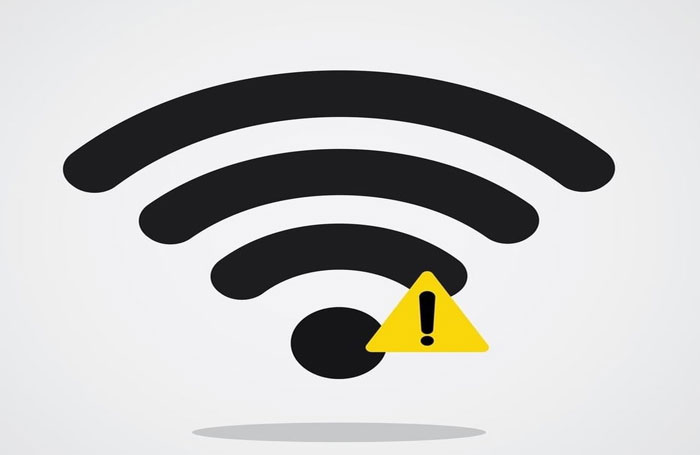
Có rất nhiều nguyên nhân dẫn đến lỗi mạng wifi bị chấm than vàng xuất hiện trên máy tính như sau:
- Dây mạng bị đứt hoặc đầu dây mạng bị lỏng, bao gồm đầu tiếp xúc trực tiếp với máy tính và đầu kết nối từ Modem hoặc từ Switch… ra.
- Máy tính không thể truy cập vào mạng wifi do đặt địa chỉ IP không nằm trong giải cấp phát của thiết bị.
- Modem hoặc Switch hoạt động lâu quá dẫn đến quá tải hoặc bị hỏng,..
Tổng hợp cách sửa lỗi mạng chấm than vàng
Để sửa lỗi mạng wifi chấm than vàng thì bạn có thể thực hiện theo những cách dưới đây:
Kiểm tra phần cứng máy tính và dây mạng kết nối
Trước tiên, bạn hãy thử xem máy tính bị lỗi wifi chấm than vàng có phải do phần cứng hay không bằng cách rút đầu dây mạng ra và cắm lại để xem hiện tượng lỗi có hết hay không. Bạn cần phải chú ý rằng khi cắm đầu dây mạng thì sẽ có 2 đèn tín hiệu nhỏ màu vàng ở trên cổng mạng, khi cả 2 đèn này nháy có nghĩa là có tín hiệu Internet.
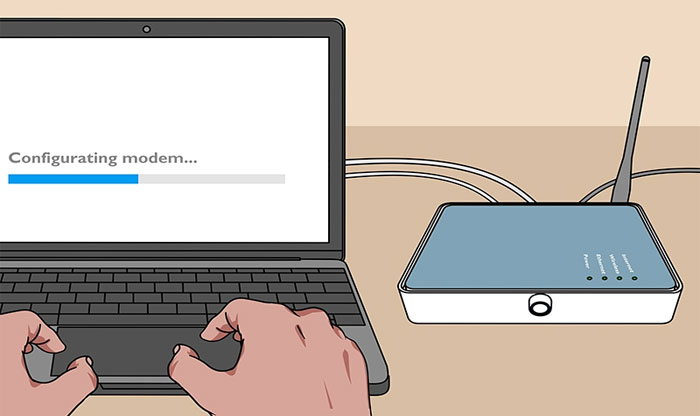
Tiếp theo, 1 trong những nguyên nhân gây ra lỗi mạng chấm than vàng nữa đó là đầu dây mạng bị lỏng, hoặc các đầu dây lõi ở bên trong bị tuột. Với trường hợp này, các bạn hãy bấm lại đầu dây mạng là được.
1. https://1fpt.vn/cach-khac-phuc-mang-fpt-cham
3. https://1fpt.vn/modem-g97rg6m
Ngoài ram 1 chi tiết nữa không được phép bỏ qua đó là kiểm tra xem modem, switch… có đang bị nóng quá hay không? Trong trường hợp này thì bạn nên tắt các thiết bị đó đi, chờ khoảng 5 – 10 phút rồi mới bật lên.
Khi đã loại bỏ hết được các nguyên nhân có thể xảy ra do phần cứng (bao gồm dây mạng, switch, modem, đường dây… đều ổn cả) thì bạn hãy kiểm tra phần thiết lập mạng của máy tính.
Reset Winsock
Winsock cho phép người dùng kích hoạt nhiều loại dịch vụ khác nhau, ví dụ như là mở một cổng để đón một kết nối, nhận một tệp từ kết nối đã mở và nhìn chung là những cách thức mà phần mềm Windows truy cập vào dịch vụ mạng. Nếu như máy tính của bạn hiện lỗi chấm than vàng thì bạn hãy thử reset lại Winsock.
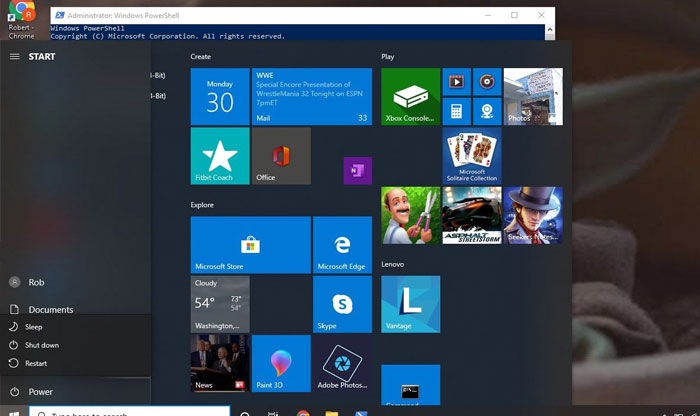
Các bước thực hiện như sau:
- Bước 1: Đầu tiên, bạn hãy nhấn tổ hợp phím tắt Windows+R để gọi cửa sổ lệnh Run, nhập cmd vào rồi nhấn phím Enter để mở Command prompt. Hoặc bạn cũng có thể truy cập vào Start và nhập cụm từ cmd trên thanh tìm kiếm để máy tính cho ra kết quả tương tự.
- Bước 2: Trên cửa sổ Command Prompt, bạn hãy nhập câu lệnh dưới đây vào rồi nhấn Enter: netsh winsock reset.
- Bước 3: Sau khi thực thi xong các câu lệnh thì bạn hãy tiến hành khởi động lại máy tính của bạn, đồng thời tắt modem khoảng 1 phút rồi bật lại. Kiểm tra lại xem đã vào mạng wifi được chưa.
Làm mới địa chỉ IP
Một số trường hợp gây nên lỗi mạng wifi chấm than vàng trên mạng máy tính là do thiết bị của bạn đang bị xung đột địa chỉ IP. Trường hợp này thì bạn chỉ cần hãy làm mới IP, đổi sang một dải IP khác là đã có thể khắc phục lỗi rất nhanh chóng.
Đặt IP tĩnh cho mạng (cách hiệu quả nhất)
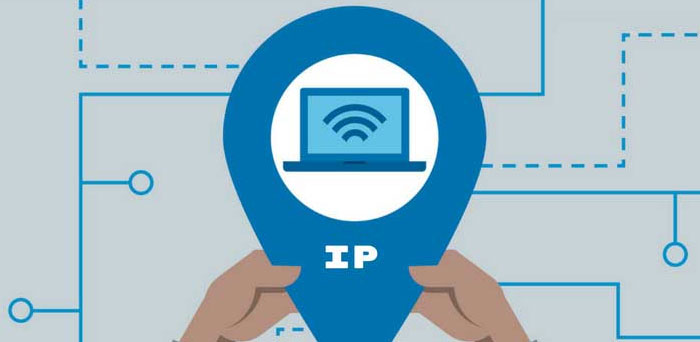
- Bước 1. Bạn hãy nhấp chuột phải vào biểu tượng WiFi ở dưới thanh Taskbar và nhấn chọn Open Network & Internet Settings.
- Bước 2. Cửa sổ Status hiện lên, bạn hãy chọn Network and Sharing Center.
- Bước 3. Tiếp theo, bạn chọn đến tên WiFi > Properties.
- Bước 4. Cửa sổ mới xuất hiện, bạn hãy chọn Internet Protocol Version 4 (TCP/IPv4) > Properties.
- Bước 5. Xuất hiện bảng này bạn nhấn chuột vào mục Use the following IP address để thiết lập IP tĩnh.
Phần Use the following IP address bạn thực hiện thiết lập như sau.
- IP Address: 192.168.1.X (trong đó X là số từ 2 đến 254 bạn có thể chọn số thoải mái, ví dụ chọn 15 chẳng hạn).
- Subnet mask: Phần này hệ thống sẽ tự động điền ( thường là 255.255.255.0).
- Default gateway: 192.168.1.1
Ở phần Use the following DNS server addresses bạn thực hiện thiết lập như sau.
- Preferred DNS server: 8.8.8.8
- Alternate DNS server: 8.8.4.4
Đây là DNS của Google bạn cũng có thể thực hiện thiết lập nếu như không thể truy cập vào Facebook khi bị chặn.
Sử dụng câu lệnh DOS để cấp lại IP động
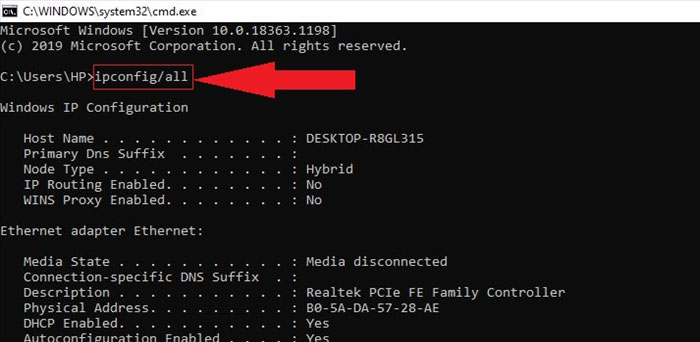
Các bước thực hiện:
1. https://1fpt.vn/fpt-play-tren-may-tinh-win-10
2. https://1fpt.vn/thanh-toan-fpt
3. https://1fpt.vn/chromecast-la-gi
- Bước 1. Đầu tiên, bạn hãy mở cửa sổ Command Prompt bằng cách nhập CMD trên khung tìm kiếm của Windows.
- Bước 2. Bạn gõ ipconfig/release ở ngay phía sau vị trí C:\Users\Admin> xong nhấn phím Enter để bắt đầu giải phóng địa chỉ IP của mình.
- Bước 3. Tiếp tục gõ lệnh ipconfig/renew xong Enter để tiến hành làm mới địa chỉ IP. Bây giờ bạn thử kết nối Internet lại để xem đã được hay chưa nhé.
Chạy Troubleshooter tích hợp sẵn
Một cách nữa để sửa lỗi mạng wifi bị chấm than vàng đó là bạn chạy trình sửa lỗi Internet Connections hoặc Network Adapter đã được tích hợp sẵn trong Windows.
- Bước 1: Điều hướng theo mục như sau: Control Panel\All Control Panel Items\Troubleshooting\Network and Internet
- Bước 2: Sau đó, bạn lần lượt chọn Internet Connections và Network Adapter để tiến hành chạy Troubleshooter.
Reset TCP/IP
Nếu như máy tính của bạn không thể kết nối internet thì rất có thể giao thức internet hoặc TCP/IP trên thiết bị đã bị hỏng. Bạn hãy tiến hành reset lại nó, vì đây là một trong những thành phần cốt lõi trên Windows giúp máy tính kết nối mạng thành công.
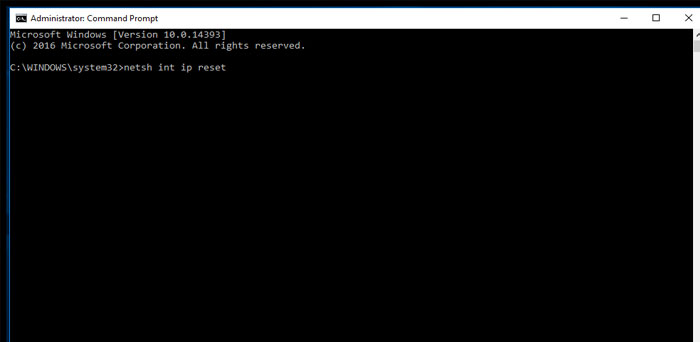
Để thực hiện, trên cửa sổ Command Prompt bạn hãy nhập lần lượt từng câu lệnh dưới đây vào: netsh int ip reset resettcpip.txt
Reset Windows Firewall
Một giải pháp nữa để sửa lỗi mạng wifi chấm than vàng là bạn có thể áp dụng ở đây là reset lại Windows Firewall. Nếu như không có tác dụng thì hãy thử vô hiệu hóa tường lửa và tắt các phần mềm diệt virus, bởi đôi khi các tính năng này sẽ chặn những truy cập không an toàn khiến cho máy tính của bạn không thể vào Internet.
Kết luận
Trên đây là những chia sẻ về nguyên nhân và cách khắc phục sự cố mạng Wifi chấm than vàng, chúng tôi hy vọng đã giúp bạn nắm được thêm nhiều thông tin hữu ích để có thể tự khắc phục lỗi này thành công trong quá trình sử dụng Internet FPT.
Thông tin được biên tập bởi 1FPT.VN